動画でサクッと確認
メールアドレス
入学時に、大学情報システムログイン用のID・パスワードと同時に、メールアドレスも交付されます。
メールアドレスは、学生番号等をもとに自動的に生成されます。
| 種別 | メールアドレス | 例(学生番号が9999999の場合) |
|---|---|---|
| 学部生 | s + 学生番号 @st.tohtech.ac.jp | s9999999 @st.tohtech.ac.jp |
| 大学院生(博士前期) | m + 学生番号 @st.tohtech.ac.jp | m9999999 @st.tohtech.ac.jp |
| 大学院生(博士後期) | d + 学生番号 @st.tohtech.ac.jp | d9999999 @st.tohtech.ac.jp |
| 研究生 | r + 学生番号 @st.tohtech.ac.jp | r9999999 @st.tohtech.ac.jp |
学部生より研究生になられた方は、
学部生時に利用したメールアドレス(s + 学生番号@st.tohtech.ac.jp)をそのまま利用できます。
利用方法
各種利用方法
PCやスマートフォン等、デバイスを選ばず利用することができます。
見落としがないよう、スマートフォン上にアプリをインストールするのがおすすめです。
| 使い方 | 初期 設定 |
利用時 ログイン |
|
|---|---|---|---|
| 自身のスマホで 専用アプリを使用[推奨] |
必要 | 不要 | 設定 |
| スマホ・PCで Webブラウザを使用 |
不要 | 必要 | 接続 |
容量
- メール容量:50 GB
- 送信メール容量:25 MB(本文・添付ファイル等の総量)
どの大きさの添付ファイルまで送れるかは、受け取り側システムの制限に依存します。
本学利用サービスは実質20MBまでファイルが添付できますが、相手先では数MBの添付ファイルしか受信できないケースも少なくありません。相手が確実に受け取れるように、2-3MBを超える添付ファイルは、
OneDriveを活用してみましょう。
迷惑メール・マルウェア付きメール対策
迷惑メール等が届かないよう、Office365によるセキュリティ対策が施されています。
メール受信時
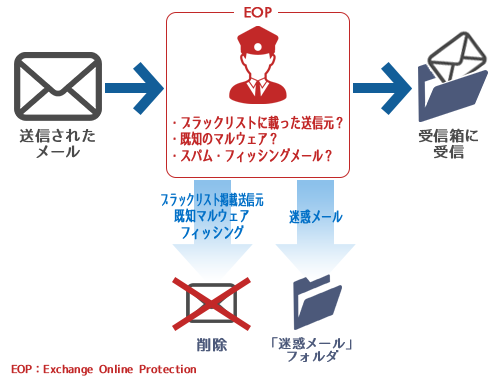
- 送信されたメールが、以下の条件に当てはまる場合は、そのメールは削除されます。
- 送信元IPアドレスが、ブラックリストに掲載されている
- 添付ファイルに既知のマルウェアが添付されている
- フィッシングメール(詐欺メール)と判定された
- 送信されたメールが迷惑メールと疑われる場合は、JunkMail(迷惑メール)フォルダに自動的に入ります。
相手からのメールが届かないときは、JunkMail(迷惑メール)フォルダを確認してみて下さい。
